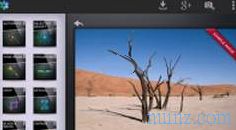Неки садржаји веб локација који се отварају током сурфовања интернетом чувају се у кешу на рачунару.
Неки садржаји веб локација који се отварају током сурфовања интернетом чувају се у кешу на рачунару. На овај начин, следећи пут када посетите исту веб локацију, рачунар може да убрза учитавање без поновног преузимања различитих слика и кода.
Предмеморија је по својој природи привремена, па ће се сачуване слике брисати након одређеног времена.
Ако желите да прегледате све слике које сте видели на Интернету у последњем периоду, из радозналости или да се не сећате где су је видели, можете користити мали програм компаније Нирсофт под називом ИмагеЦацхеВиевер, једноставан за употребу и који такође пружа пуно информација. Додатне.
ПРОЧИТАЈТЕ ПРВО: Обришите кеш меморију и обришите колачиће на Фирефоку, Цхромеу, ИЕ-у
Постоји много начина да видите кеш веб претраживача, да пронађете слике посећених веб локација, али ИмагеЦацхеВиевер омогућава да у једном кадру прегледате све датотеке веб локација које су се у прошлости отварале помоћу Интернет Екплорера, Фирефока и Цхроме-а .
Овај услужни програм је преносив, не захтева инсталацију, ради у свим верзијама оперативног система Виндовс, 32 и 64-битним и подржава Интернет Екплорер, Мозилла Фирефок и Гоогле Цхроме .
Све што требате учинити је преузети и издвојити програм да бисте га користили. Када покренете .еке датотеку, одмах ћете видети листу кешираних датотека. Програм скенира задате фасцикле претраживача, тако да ако је кеш премештен, мораћете да промените опцију.
Из горњег менија Опције> Напредне опције можете да конфигуришете мапе кеша или да спречите скенирање одређеног прегледача.
У опцијама је такође могуће изменити временски период који желите да видите слике посећених веб локација. Последња опција омогућава претрагу само слика једног или више одређених веб локација. Пре употребе ИмагеЦацхеВиевер проверите да сте затворили све претраживаче јер у супротном неће радити.
(ВИДИТЕ ТАКОЂЕЊЕ: Како преместити кеш Цхроме и Фирефок у РАМ и брже се кретати )
На крају можете прегледати све слике отворене на интернету помоћу миша или тастатуре, а када одаберете слику, она се прегледава у програмском прозору.
За сваку слику можете видети УРЛ веб локације са које долази, име и врсту слике, када је прегледана, величину датотеке, име и прегледач.
На основу ових карактеристика, листа се може сортирати на различите начине, на пример од највеће до најмање слике или хронолошким редоследом.
Оно што не можете учинити је да преместите или копирате слике из привремене меморије на друго место на тврдом диску.
Међутим, можете отворити локацију са сликама у прегледачу и затим је сачувати ако желите да је задржите.
ПРОЧИТАЈТЕ ЈОШ: Погледајте слике и видео записе сачуване у кешу ИЕ-а, Цхроме-а и Фирефока